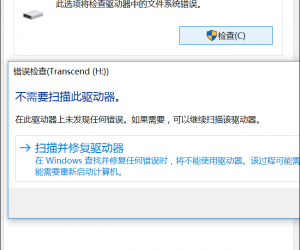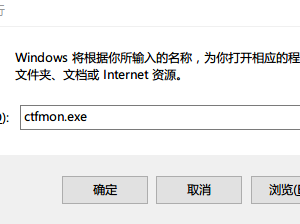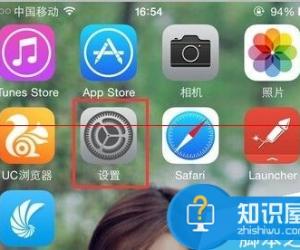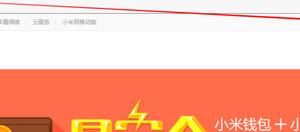win10回收站图标怎么删除不了怎么办 怎样去掉windows10桌面的垃圾回收站
发布时间:2017-07-27 10:01:57作者:知识屋
win10回收站图标怎么删除不了怎么办 怎样去掉windows10桌面的垃圾回收站 经常会有很多人都喜欢删除电脑桌面上的一些无用的图标,这样会显得电脑的桌面看上去非常的整洁。但是很多人发现了win10系统的电脑桌面回收站的图标是无法被删除的,经过很多种方法都无法删掉。
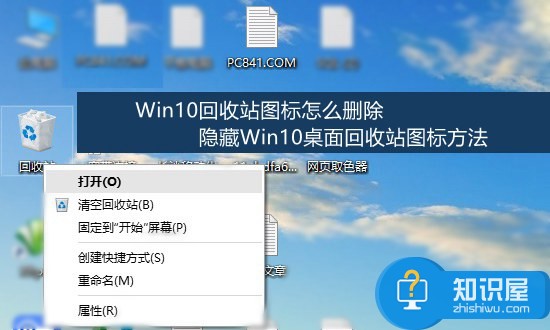
对于Win10系统中的回收站来说是确实不能够被删掉的,但是我们可以对这个回收站进行设置隐藏,这样我们就可以在桌面上看不到回收站图标了,其实和删除的效果是一样的。
1、第一步我们要做的就是进入电脑的桌面上,然后在桌面空白的地方用电脑鼠标进行右键的点击,这个时候就会出现一个列表选项,我们需要在这个列表中找到一个个性化的选项,接着往下看。
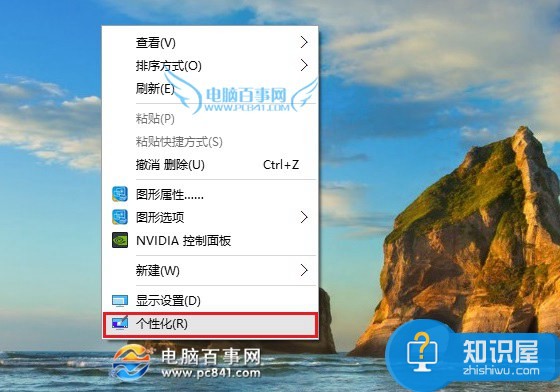
2、当我们成功的打开了电脑的个性化设置的时候,我们还需要在这个打开的界面中找到一个主题这样的选项,找到以后我们直接进入,进入之后看到桌面图标设置选项,我们继续的进行点击。
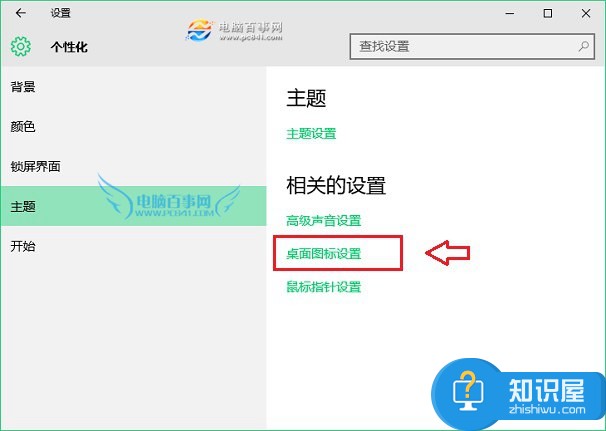
3、这是最后一个操作的步骤,我们需要在这个界面中找到回收站的选项,然后我们可以看到这个回收站前面会有一个选择框,我们将打勾的选项给删掉,最后进行保存就可以了。

这个时候我们再一次的进入到Win10系统的电脑桌面上,我们就可以发现原来的回收站图标已经看不到了。当我们想要再一次的找回回收站图标的时候,我们就可以依照上面的方法再一次的进行设置就可以找回了。
知识阅读
软件推荐
更多 >-
1
 一寸照片的尺寸是多少像素?一寸照片规格排版教程
一寸照片的尺寸是多少像素?一寸照片规格排版教程2016-05-30
-
2
新浪秒拍视频怎么下载?秒拍视频下载的方法教程
-
3
监控怎么安装?网络监控摄像头安装图文教程
-
4
电脑待机时间怎么设置 电脑没多久就进入待机状态
-
5
农行网银K宝密码忘了怎么办?农行网银K宝密码忘了的解决方法
-
6
手机淘宝怎么修改评价 手机淘宝修改评价方法
-
7
支付宝钱包、微信和手机QQ红包怎么用?为手机充话费、淘宝购物、买电影票
-
8
不认识的字怎么查,教你怎样查不认识的字
-
9
如何用QQ音乐下载歌到内存卡里面
-
10
2015年度哪款浏览器好用? 2015年上半年浏览器评测排行榜!